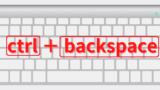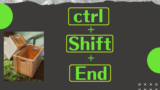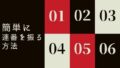意外と知らない(?)けど
役に立つものばかりです。
Excelにおいて、ショートカットキーを使用して作業する事がよくあると思います。
よく使うものとしては、 「ctrl+A」(全選択)・ 「ctrl+C」(コピー)・「 ctrl+V 」(貼り付け)などが思い浮かぶと思います。
このように、よく使うショートカットは「ctrlキー」と「アルファベット」の組み合わせが多いですが、今回は、「ctrlキー」と「数字」を組み合わせたショートカットキーを紹介します。
役に立つものばかりですので、是非押さえておきましょう。
この記事では、 「ctrlキー」と「数字」を組み合わせたショートカットキーについて解説していきます。
日々の業務にお役立て頂けたら幸いです。
「ctrlキー」と「数字」を組み合わせたショートカットキー
「ctrlキー」と「数字」を組み合わせたショートカットキーを順番に紹介していきます。
「ctrl」+「1」(セルの書式設定)
「ctrl」+「1」でセルの書式設定を起動する事が出来ます。
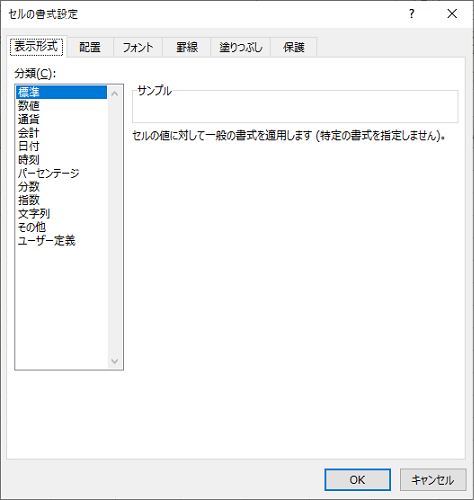
右クリック→「セルの書式設定」を選択する事で起動できます。
「ctrl」+「2」(太字)
「ctrl」+「2」で太字にする事が出来ます。
※もう一度実行すれば、太字を解除出来ます。
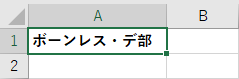
「ctrl」+「3」(斜体)
「ctrl」+「3」で斜体にする事が出来ます。
※もう一度実行すれば、斜体を解除出来ます。
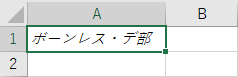
「ctrl」+「4」(下線を引く)
「ctrl」+「4」で下線を引くことが出来ます。
※もう一度実行すれば、下線を解除出来ます。
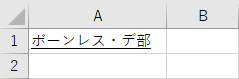
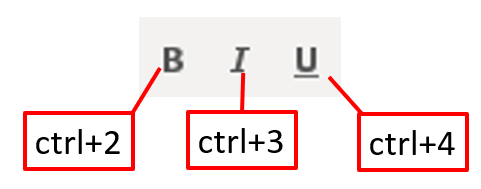
「ctrl」+「5」(取り消し線を引く)
「ctrl」+「5」で取り消し線を引くことが出来ます。
※もう一度実行すれば、取り消し線を解除出来ます。
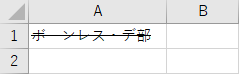
「ctrl」+「6」(オブジェクトの非表示)
「ctrl」+「6」でオブジェクトを非表示にする事が出来ます。
※もう一度実行すれば、再度表示されます。
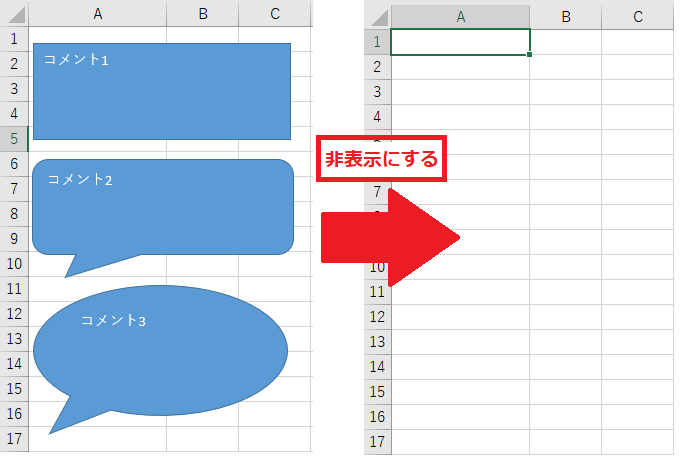
「ctrl」+「7」(Excelでは使わない)
「ctrl」+「7」はExcelでは使いません。
ブラウザ上で実行すると、左から7番目のタブがアクティブになります。
「ctrl」+「8」(アウトラインの非表示)
「ctrl」+「8」でアウトラインを非表示にする事が出来ます。
※もう一度実行すれば、再度表示されます。
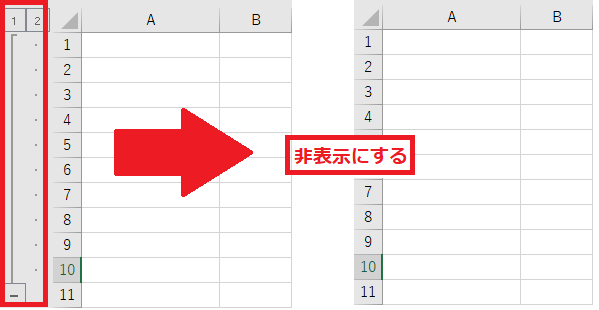

「ctrl」+「9」(アクティブセルの行を非表示)
「ctrl」+「9」でアクティブセルの「行」を非表示にする事が出来ます。
「ctrl」+「0」(アクティブセルの列を非表示)
「ctrl」+「0」でアクティブセルの「列」を非表示にする事が出来ます。
A列を非表示にした場合は、
マウスアイコンの形が両向き矢印に変わった個所で右クリック→「再表示」を選択します。
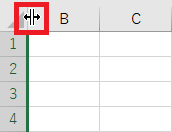
まとめ
・「ctrl」+「2」 → 太字
・「ctrl」+「3」 → 斜体
・「ctrl」+「4」 → 下線
・「ctrl」+「5」 → 取り消し線
・「ctrl」+「6」 → オブジェクトの非表示
・「ctrl」+「7」 → Excelでは使わない
・「ctrl」+「8」 → アウトラインの非表示
・「ctrl」+「9」 → アクティブ行の非表示
・「ctrl」+「0」 → アクティブ列の非表示
この記事では、「ctrlキー」と「数字」を組み合わせたショートカットキーについて解説しました。